Skrivebordet er ett sted der vi er vant tildumping nesten alt. Det være seg Windows eller macOS, vi gjør alle for enkelhets skyld. Imidlertid, mens vi fortsetter å gjøre det, blir det overfylt i en grad at det å finne noe er nesten umulig. Så hvis du er noen som gjør det samme, vil du bare elske Stacks-funksjonen som kom i macOS Mojave. I dette innlegget vil vi dele hvordan du kan organisere Mac Desktop med Stacks.
Hvordan organisere Mac Desktop med stabler i macOS Mojave
Stacks lar deg organisere filer og mapper på skrivebordet. Det gjør ting ryddig, rotet blir fjernet, og du kan liksom skjule filene dine også. Du vet at miniatyrbildene, kan avsløre mye!

Når det er sagt, er denne funksjonen bare begrenset til Desktop, og er ikke tilgjengelig med mapper.
Hvordan aktivere og deaktivere Stacks macOS Mojave
- Forsikre deg om at du har mange mapper og filer for å se at dette fungerer veldig bra.
- Høyreklikk på skrivebordet for å åpne hurtigmenyen, og velg Bunker.
- Så snart du gjør det, vil den automatisk organisere filene dine etter filtype.

Slik ser det ut før, og etter å ha muliggjort slacks

Som du kan se på bildet over når duKlikk på Bilder-kategorien, den vil utvide den og avsløre alle bildene på skrivebordet. Filmer går under Filmer og så videre. Mens den utvidede modusen har kategorimappen, har pil ned-knappen. Når du klikker på den, vil den kollapse og skjule alle filene.
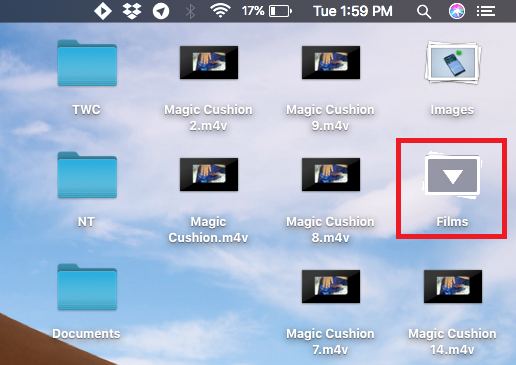
For å slå av bunken, høyreklikk på skrivebordet og fjern merket for bunken.
Slik viser du alle filene under Stacks on Desktop
Hvis du vil utvide alle stablene samtidig på skrivebordet, Alternativklikk på en av stablene, så vil det avsløre alt. Hvis du vil lukke alle, klikker du Valg-klikk på en av pilene ned, og lukker dem alle.
Pro-tips: Hvis du vil imponere noen, Skift-klikk på noen av stablene, og den vil utvide i sakte film, dvs. animasjon.
Hvordan tilpasse Stacks i macOS
Hvis du ikke liker den kategorisert etter filtype, kan du velge å gruppere den etter dato sist åpnet, dato lagt til, dato endret, dato opprettet og tagger.
Etter å ha aktivert Stacks, hvor som helst pådesktop og velg Group Slacks by, og velg et av alternativene som dukker opp. Når du velger etter dato, vil den stable filer etter I dag, I går, Forrige 7 dager, Forrige 30 dager, og så videre.
Hva annet kan du gjøre med Stacks?
1] Ny mappe med valg: Høyreklikk på hvilken som helst av stabelen, og velg Ny mappe med valg. Dette vil opprette en ny mappe, og kopiere alle filene i den under bunken. Du kan endre navnet umiddelbart.
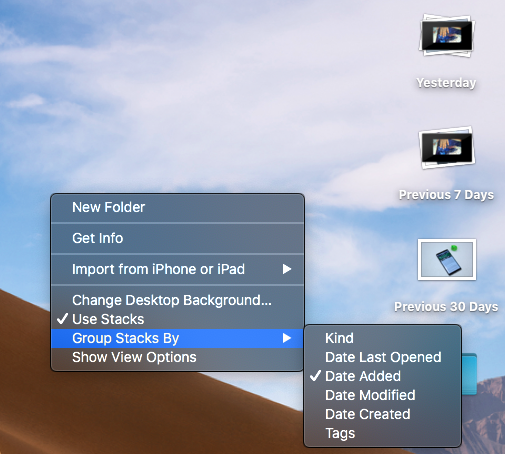
2] Gruppeaksjoner: Mest nyttig når du sorterer fil etter type. Du kan høyreklikke og bruke raske alternativer (Roter til venstre, markering, opprettet PDF), dele filer sammen, komprimere, sende dem til søppel og mye mer.
Stacks er veldig imponerende på grunn av hva den kangå videre, og slik det kan organisere det. Hvis du har brukt tagger i macOS, vil du ganske enkelt elske det. La oss få vite hvordan du organiserer Mac Desktop med stabler.












kommentarer